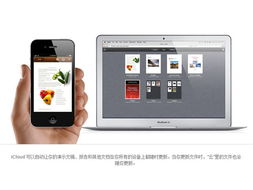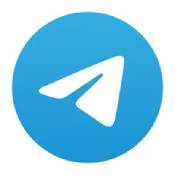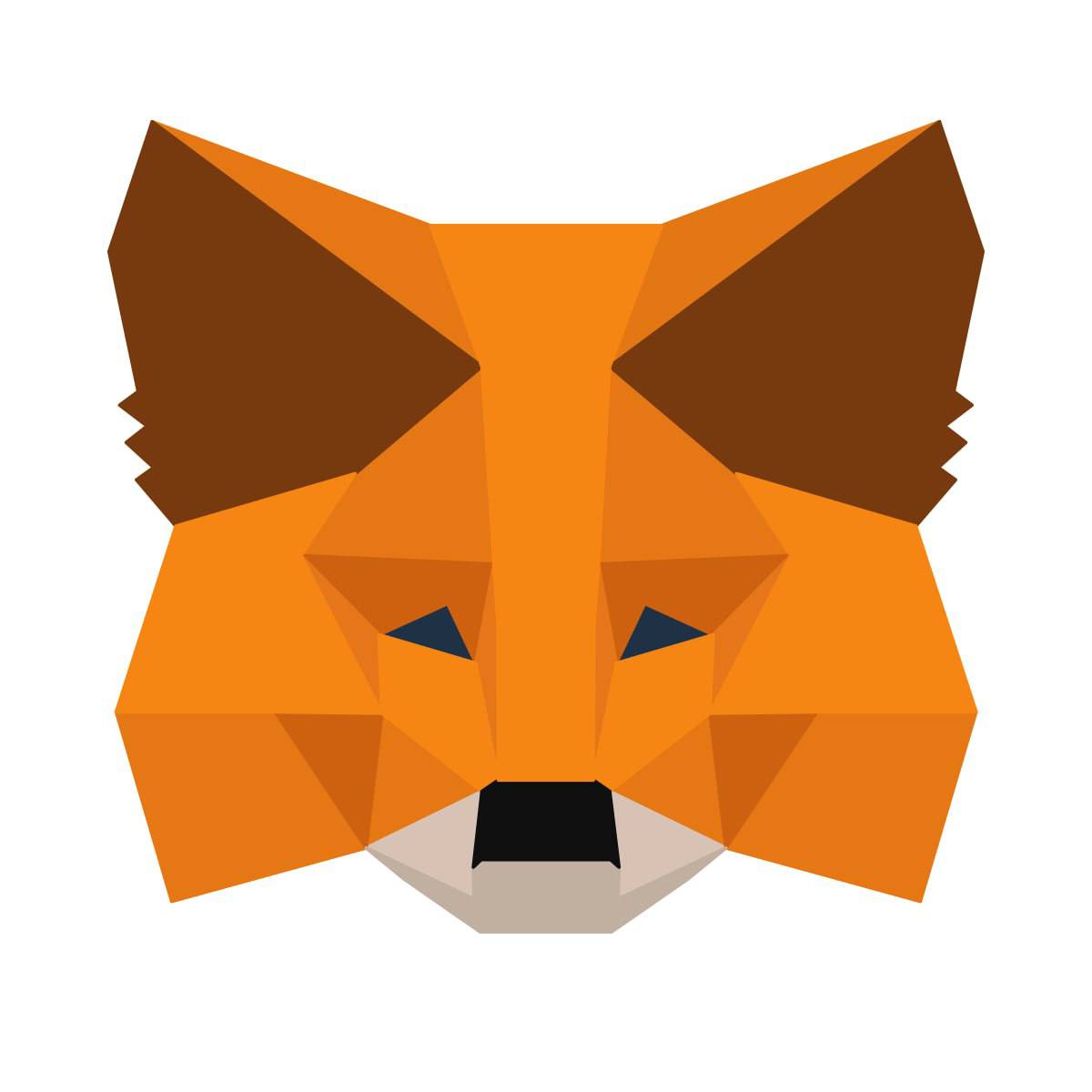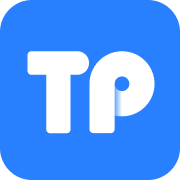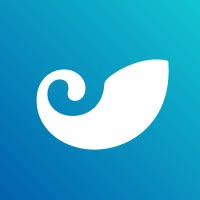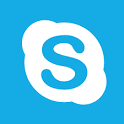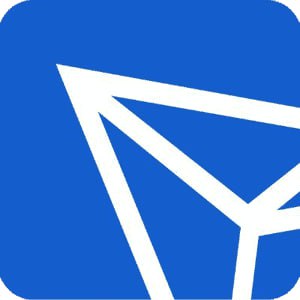禁用硬件图形加速,什么是硬件图形加速?为何需要禁用?
时间:2024-09-18 来源:网络 人气:
什么是硬件图形加速?为何需要禁用?

硬件图形加速(Hardware Graphics Acceleraio)是一种利用显卡(GPU)来处理图形渲染的技术,旨在提高计算机处理图形任务的速度和效率。在许多现代应用程序中,如视频编辑、3D建模和游戏,硬件图形加速可以显著提升性能。在某些情况下,用户可能需要禁用硬件图形加速,以下是一些原因:
性能问题:某些应用程序可能因为硬件图形加速而出现性能不稳定或崩溃的情况。
兼容性问题:某些旧版软件可能不支持硬件图形加速,导致无法正常运行。
节能需求:禁用硬件图形加速可以降低能耗,适合在电池供电的环境中使用。
如何禁用硬件图形加速?
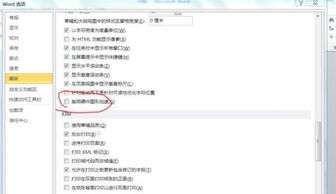
以下是在Widows操作系统中禁用硬件图形加速的方法,以Microsof Word为例进行说明。
步骤一:打开Word
打开您的电脑,并启动Microsof Word应用程序。
步骤二:进入“文件”菜单
在Word界面中,点击左上角的“文件”图标,打开文件菜单。
步骤三:选择“选项”
在文件菜单中,选择“选项”,进入Word的设置界面。
步骤四:点击“高级”
在选项界面中,点击左侧的“高级”选项,展开高级设置。
步骤五:禁用硬件图形加速
在高级设置中,找到“显示”部分,勾选“禁用硬件图形加速”选项。
步骤六:确认并保存设置
勾选后,点击右下角的“确定”按钮,保存您的设置。
其他应用程序禁用硬件图形加速的方法
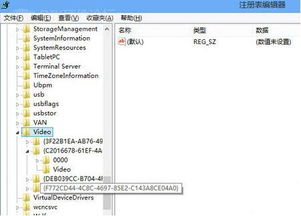
除了Word,以下是一些其他应用程序禁用硬件图形加速的方法:
Microsof Publisher
1. 打开Publisher,点击“文件”。
2. 点击“选项”,进入设置界面。
3. 点击“高级”,找到“禁用硬件图形加速”选项并勾选。
4. 点击“确定”保存设置。
Microsof Projec
1. 打开Projec,点击“文件”。
2. 点击“选项”,进入设置界面。
3. 点击“高级”,找到“禁用硬件图形加速”选项并勾选。
4. 点击“确定”保存设置。
Microsof Excel
1. 打开Excel,点击“文件”。
2. 点击“选项”,进入设置界面。
3. 点击“高级”,找到“显示”部分,勾选“禁用硬件图形加速”选项。
4. 点击“确定”保存设置。
总结
禁用硬件图形加速可以帮助解决某些应用程序的性能和兼容性问题,同时降低能耗。通过以上方法,您可以在Widows操作系统中轻松禁用硬件图形加速。需要注意的是,在禁用硬件图形加速后,某些应用程序的性能可能会受到影响,请根据实际情况谨慎操作。
标签:硬件图形加速 禁用方法 Widows 应用程序 性能优化相关推荐
教程资讯
教程资讯排行
- 1 18岁整身份证号大全-青春岁月的神奇数字组合
- 2 身份证号查手机号码-如何准确查询身份证号对应的手机号?比比三种方法,让你轻松选出最适合自己的
- 3 3步搞定!教你如何通过姓名查身份证,再也不用为找不到身份证号码而烦恼了
- 4 手机号码怎么查身份证-如何快速查找手机号对应的身份证号码?
- 5 怎么使用名字查身份证-身份证号码变更需知
- 6 怎么查手机号码绑定的身份证-手机号绑定身份证?教你解决
- 7 网上怎样查户口-网上查户口,三种方法大比拼
- 8 名字查身份证号码查询,你绝对不能错过的3个方法
- 9 Win10激活必备,亲测最佳工具推荐
- 10 用身份证号查手机号码-如何通过身份证号码快速查询对应的手机号码??

系统教程
- 1 ecos 安装-ECOS 安装的爱恨情仇:一场与电脑的恋爱之旅
- 2 北京市监控员招聘:眼观六路耳听八方,责任重大充满挑战
- 3 php冒泡排序的几种写法-探索 PHP 中的冒泡排序:编程艺术与心情表达的完美结合
- 4 汽车电控系统结构-汽车电控系统:ECU 与传感器的完美结合,让驾驶更智能
- 5 gtaiv缺少xlive.dll-GTAIV 游戏无法运行,XLive.DLL 文件丢失,玩家苦寻解
- 6 crisis公安机动百度云-危机时刻,公安机动部队与百度云的紧密合作,守护安全
- 7 刺客信条枭雄突然停止-玩刺客信条:枭雄时游戏突然停止,玩家心情跌入谷底
- 8 上海专业数据恢复,让你不再为丢失数据而烦恼
- 9 冠心病护理措施-呵护心脏,从饮食、运动和情绪管理开始,远离冠心病
- 10 分区魔术师使用-分区魔术师:让电脑硬盘井井有条的神奇工具
-
标签arclist报错:指定属性 typeid 的栏目ID不存在。